Come rimuovere CustomStrategic dal Mac?
Malware Specifico Per MacConosciuto anche come: Ads by CustomStrategic
Ottieni una scansione gratuita e controlla se il tuo computer è infetto.
RIMUOVILO SUBITOPer utilizzare tutte le funzionalità, è necessario acquistare una licenza per Combo Cleaner. Hai a disposizione 7 giorni di prova gratuita. Combo Cleaner è di proprietà ed è gestito da RCS LT, società madre di PCRisk.
Come rimuovere CustomStrategic dal Mac?
Cos'è CustomStrategic?
CustomStrategic è il nome di un'applicazione che dovrebbe migliorare l'esperienza di navigazione, fornire risultati di ricerca rapidi e precisi e altre funzionalità relative alla navigazione. Tuttavia, è noto che questo software funziona come adware: visualizza annunci pubblicitari mentre gli utenti navigano sul Web e raccoglie varie informazioni su di essi. Si consiglia di disinstallare CustomStrategic (o qualsiasi altro adware installato) il prima possibile.
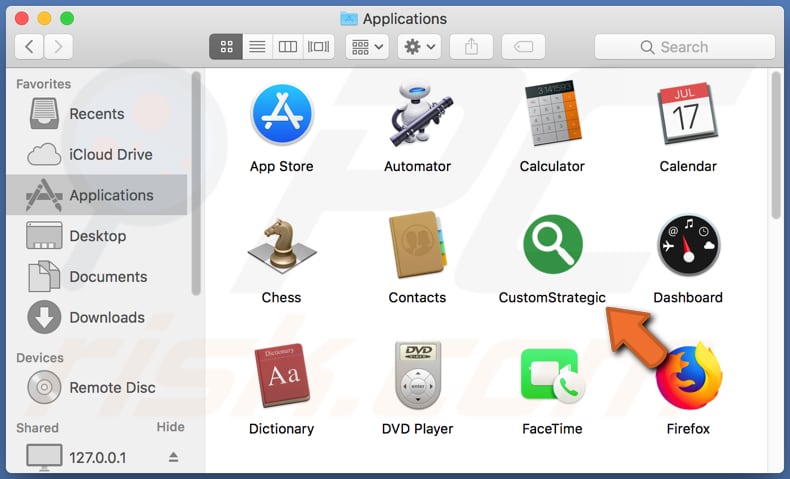
In genere, alle persone che hanno un adware su un browser e / o sul sistema operativo installato vengono offerte varie pubblicità invadenti e fastidiose. Ad esempio, annunci pop-up, banner, coupon, sondaggi e così via. Se cliccati, tali annunci costringono i browser ad aprire siti Web non affidabili. Abbastanza spesso quelle pagine sono progettate per pubblicizzare applicazioni discutibili, potenzialmente indesiderate (PUA). Vale la pena ricordare che anche CustomStrategic è classificato come PUA, perché le persone di solito scaricano e installano involontariamente adware. Inoltre, l'adware installato può essere progettato per raccogliere dati dell'utente come indirizzi IP, geolocalizzazione, query di ricerca immesse, indirizzi di siti Web visitati, ecc. È possibile che tali app possano essere utilizzate anche come strumenti per la registrazione di informazioni personali. Nella maggior parte dei casi gli sviluppatori di software di questo tipo (adware e altri PUA) condividono i dati raccolti con terze parti che di solito li usano in modo improprio per generare entrate. Esiste sempre la possibilità che i dati dell'utente possano essere condivisi anche con i cyber criminali. Gli utenti di adware potrebbero riscontrare problemi relativi alla sicurezza della navigazione, alla privacy o addirittura diventare vittime del furto di identità. Raccomandiamo vivamente di disinstallare il più presto possibile CustomStrategic o altri PUA installati (incluso adware).
| Nome | Ads by CustomStrategic |
| Tipo di minaccia | Adware, malware per Mac, virus per Mac |
| Nomi rilevati | Lista completa (VirusTotal) |
| Sintomi | Il tuo Mac diventa più lento del normale, vedi annunci pop-up indesiderati, sei reindirizzato a siti Web dubbi. |
| Metodi distributivi | Annunci pop-up ingannevoli, programmi di installazione software gratuiti (raggruppamento), programmi di installazione Flash Player falsi, download di file torrent. |
| Danni | Monitoraggio del browser Internet (potenziali problemi di privacy), visualizzazione di annunci indesiderati, reindirizzamenti a siti Web dubbi, perdita di informazioni private. |
| Rimozione |
Per eliminare possibili infezioni malware, scansiona il tuo computer con un software antivirus legittimo. I nostri ricercatori di sicurezza consigliano di utilizzare Combo Cleaner. Scarica Combo CleanerLo scanner gratuito controlla se il tuo computer è infetto. Per utilizzare tutte le funzionalità, è necessario acquistare una licenza per Combo Cleaner. Hai a disposizione 7 giorni di prova gratuita. Combo Cleaner è di proprietà ed è gestito da RCS LT, società madre di PCRisk. |
CustomStrategic è molto simile a molte altre app di tipo adware come ExtraList, OutputData e MetroPremium. In genere, questi adware sono pubblicizzati come software legittimo che dovrebbe fornire varie funzionalità o essere utile in qualsiasi altro modo. Tuttavia, la maggior parte delle volte l'adware installato non funziona come è stato pubblicizzato e causa solo problemi.
Come è stato installato CustomStrategic sul mio computer?
La maggior parte degli utenti scarica e installa involontariamente varie app indesiderate: attraverso annunci intrusivi che fanno clic (intenzionalmente o accidentalmente) o insieme ad altri software, per lo più gratuiti. In un secondo caso si verificano download e / o installazioni indesiderate quando gli sviluppatori software utilizzano un metodo di "raggruppamento". Lo usano con uno scopo per indurre le persone a causare download e installazioni indesiderate da soli. Ci riescono includendo le app nelle impostazioni di download e / o installazione e nascondendo le informazioni sui PUA incorporati in "Avanzate", "Personalizzate" e altre impostazioni simili. Le persone che scaricano e installano programmi senza controllare e modificare nessuna delle impostazioni / opzioni menzionate spesso finiscono per avere anche diverse app indesiderate installate. In altre parole, lasciando tali impostazioni invariate, sono d'accordo con le offerte per il download e / o l'installazione di alcuni PUA (o PUA).
Come evitare l'installazione di applicazioni potenzialmente indesiderate?
Per evitare download e installazioni indesiderate, è necessario scaricare software (specialmente se gratuito) da siti Web ufficiali e utilizzare collegamenti per il download diretto. Si consiglia di evitare l'uso di downloader di software di terze parti, installatori, siti Web non ufficiali, reti peer-to-peer (client torrent, eMule, ecc.) E altri strumenti simili per scaricare (o installare) software. Inoltre, ti consigliamo di controllare sempre quali sono le impostazioni "Personalizzato", "Avanzate" e altre impostazioni simili incluse nelle impostazioni e scartare le offerte per scaricare o installare qualsiasi programma indesiderato, incluso in aggiunta. Inoltre, non è consigliabile fidarsi di (fare clic) su vari annunci intrusivi. Una volta cliccato, reindirizzano gli utenti a vari siti Web non affidabili o scaricano, installano app indesiderate. In genere, gli annunci inaffidabili vengono visualizzati su pagine ombreggiate relative a giochi d'azzardo, incontri per adulti, pornografia e così via. Per impedire a un browser di mostrare pubblicità indesiderate o di aprire pagine discutibili, si consiglia di verificare quali sono le estensioni, i componenti aggiuntivi o i plug-in installati su di esso e i programmi su un computer e rimuovere software indesiderato, sospetto e / o sconosciuto come appena possibile. Se il tuo computer è già infetto da CustomStrategic, ti consigliamo di eseguire una scansione con Combo Cleaner Antivirus per Windows per eliminare automaticamente questo adware.
Finestra pop-up visualizzata al termine dell'installazione di CustomStrategic:
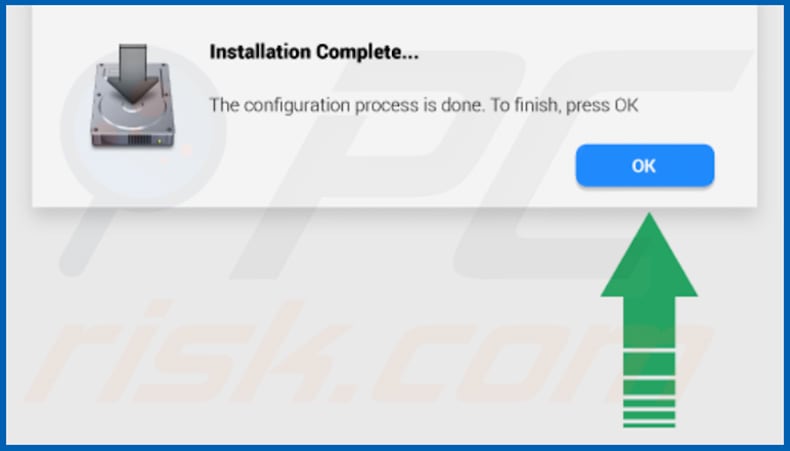
Cartella di installazione dell'adware CustomStrategic:
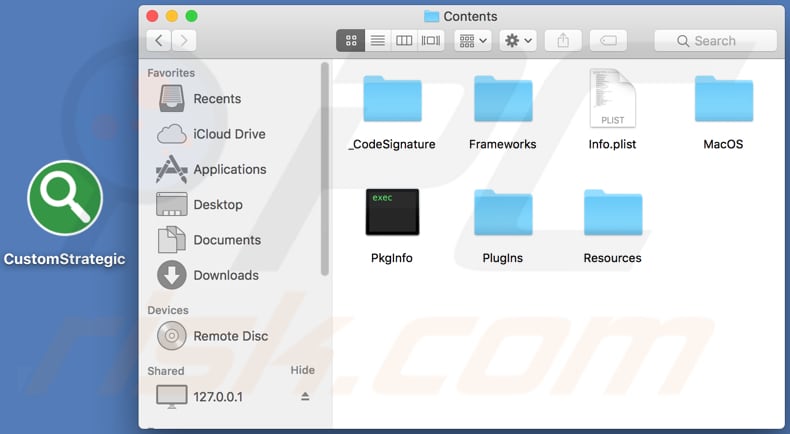
Rimozione automatica istantanea dei malware:
La rimozione manuale delle minacce potrebbe essere un processo lungo e complicato che richiede competenze informatiche avanzate. Combo Cleaner è uno strumento professionale per la rimozione automatica del malware consigliato per eliminare il malware. Scaricalo cliccando il pulsante qui sotto:
SCARICA Combo CleanerScaricando qualsiasi software elencato in questo sito, accetti le nostre Condizioni di Privacy e le Condizioni di utilizzo. Per utilizzare tutte le funzionalità, è necessario acquistare una licenza per Combo Cleaner. Hai a disposizione 7 giorni di prova gratuita. Combo Cleaner è di proprietà ed è gestito da RCS LT, società madre di PCRisk.
Menu:
- Cos'è CustomStrategic?
- STEP 1. Rimuovere i file e le cartelle legate a CustomStrategic da OSX.
- STEP 2. Rimuovere CustomStrategic ads da Safari.
- STEP 3. Rimuovere CustomStrategic ads da Google Chrome.
- STEP 4. Rimuovere CustomStrategic ads da Mozilla Firefox.
Video che mostra come rimuovere adware e browser hijacker da un computer Mac:
Come rimuovere app potenzialmente indesiderate:
Rimuovere le applicazioni potenzialmente indesiderate dalla cartella "Applicazioni":

Fare clic sull'icona del Finder. Nella finestra del Finder, selezionare "Applicazioni". Nella cartella applicazioni, cercare "MPlayerX", "NicePlayer", o altre applicazioni sospette e trascinarle nel Cestino. Dopo aver rimosso l'applicazione potenzialmente indesiderata che causa gli annunci online, eseguire la scansione del Mac per trovare tutti i componenti indesiderati rimanenti.
SCARICA il programma di rimozione per infezioni da malware
Combo Cleaner controlla se il tuo computer è infetto. Per utilizzare tutte le funzionalità, è necessario acquistare una licenza per Combo Cleaner. Hai a disposizione 7 giorni di prova gratuita. Combo Cleaner è di proprietà ed è gestito da RCS LT, società madre di PCRisk.
Rimuovere i file e le cartelle legate a ads by customstrategic:

Cliccare l'icona del Finder, dal menu a barre, scegliere Vai, e cliccare Vai alla Cartella...
 Verificare la presenza di file generati da adware nella cartella / Library / LaunchAgents:
Verificare la presenza di file generati da adware nella cartella / Library / LaunchAgents:

Nella barra Vai alla Cartella..., digita: /Library/LaunchAgents
 Nella cartella "LaunchAgents", cercare eventuali file sospetti aggiunti di reente e spostarli nel Cestino. Esempi di file generati da adware - “installmac.AppRemoval.plist”, “myppes.download.plist”, “mykotlerino.ltvbit.plist”, “kuklorest.update.plist”, etc. Gli Adware installano comunemente diversi file con la stessa stringa.
Nella cartella "LaunchAgents", cercare eventuali file sospetti aggiunti di reente e spostarli nel Cestino. Esempi di file generati da adware - “installmac.AppRemoval.plist”, “myppes.download.plist”, “mykotlerino.ltvbit.plist”, “kuklorest.update.plist”, etc. Gli Adware installano comunemente diversi file con la stessa stringa.
 Verificare la presenza di file generati da adware nella cartella /Library/Application Support:
Verificare la presenza di file generati da adware nella cartella /Library/Application Support:

Nella barra Vai alla Cartella..., digita: /Library/Application Support
 Nella cartella “Application Support”, lcercare eventuali file sospetti aggiunti di reente e spostarli nel Cestino. Esempi di file generati da adware, “MplayerX” o “NicePlayer”,
Nella cartella “Application Support”, lcercare eventuali file sospetti aggiunti di reente e spostarli nel Cestino. Esempi di file generati da adware, “MplayerX” o “NicePlayer”,
 Verificare la presenza di file generati da adware nella cartella ~/Library/LaunchAgents:
Verificare la presenza di file generati da adware nella cartella ~/Library/LaunchAgents:

Nella barra Vai alla Cartella..., digita: ~/Library/LaunchAgents

Nella cartella "LaunchAgents", cercare eventuali file sospetti aggiunti di reente e spostarli nel Cestino. Esempi di file generati da adware- “installmac.AppRemoval.plist”, “myppes.download.plist”, “mykotlerino.ltvbit.plist”, “kuklorest.update.plist”, etc. Gli Adware installano comunemente diversi file con la stessa stringa.
 Verificare la presenza di file generati da adware nella cartella /Library/LaunchDaemons:
Verificare la presenza di file generati da adware nella cartella /Library/LaunchDaemons:
 Nella barra Vai alla Cartella..., digita: /Library/LaunchDaemons
Nella barra Vai alla Cartella..., digita: /Library/LaunchDaemons
 Nella cartella “LaunchDaemons”, cercare eventuali file sospetti aggiunti di reente e spostarli nel Cestino. Esempi di file generati da adware, “com.aoudad.net-preferences.plist”, “com.myppes.net-preferences.plist”, "com.kuklorest.net-preferences.plist”, “com.avickUpd.plist”, etc..
Nella cartella “LaunchDaemons”, cercare eventuali file sospetti aggiunti di reente e spostarli nel Cestino. Esempi di file generati da adware, “com.aoudad.net-preferences.plist”, “com.myppes.net-preferences.plist”, "com.kuklorest.net-preferences.plist”, “com.avickUpd.plist”, etc..
 Scansiona il tuo Mac con Combo Cleaner:
Scansiona il tuo Mac con Combo Cleaner:
Se hai seguito tutti i passaggi nell'ordine corretto, il Mac dovrebbe essere privo di infezioni. Per essere sicuro che il tuo sistema non sia infetto, esegui una scansione con Combo Cleaner Antivirus. Scaricalo QUI. Dopo aver scaricato il file fare doppio clic sul programma di installazione combocleaner.dmg, nella finestra aperta trascinare e rilasciare l'icona Combo Cleaner in cima all'icona Applicazioni. Ora apri il launchpad e fai clic sull'icona Combo Cleaner. Attendere fino a quando Combo Cleaner aggiorna il suo database delle definizioni dei virus e fare clic sul pulsante "Avvia scansione combinata".

Combo Cleaner eseguirà la scansione del tuo Mac alla ricerca di infezioni da malware. Se la scansione antivirus mostra "nessuna minaccia trovata", significa che è possibile continuare con la guida alla rimozione, altrimenti si consiglia di rimuovere eventuali infezioni trovate prima di continuare.

Dopo aver rimosso i file e le cartelle generati dal adware, continuare a rimuovere le estensioni canaglia dal vostro browser Internet.
Ads by CustomStrategic rimozione da homepage e motore di ricerca degli Internet browsers:
 Rimuovere le estensioni malevole da Safari:
Rimuovere le estensioni malevole da Safari:
Rimuovere le estensioni di ads by customstrategic da Safari:

Aprire Safari, Dalla barra del menu, selezionare "Safari" e clicare su "Preferenze...".

Nella finestra delle preferenze, selezionare "Estensioni" e cercare eventuali estensioni sospette recentemente installate. Quando le trovate, fare clic sul pulsante "Disinstalla". Si noti che è possibile disinstallare in modo sicuro tutte le estensioni dal browser Safari - nessuna è fondamentale per il normale funzionamento del browser.
- Se si continuano ad avere problemi come reindirizzamenti e pubblicità indesiderate - Reset Safari.
 Rimuovere le estensioni malevole da Mozilla Firefox:
Rimuovere le estensioni malevole da Mozilla Firefox:
Rimuovere i componenti aggiuntivi legati a ads by customstrategic da Mozilla Firefox:

Aprire il browser Mozilla Firefox. In alto a destra dello schermo, fare clic sul pulsante (tre linee orizzontali) "Apri Menu". Dal menu aperto, scegliere "componenti aggiuntivi".

Scegliere la scheda "Estensioni" e cercare eventuali componenti aggiuntivi sospetti di recente installati. Quando vengono trovati, fare clic sul pulsante "Rimuovi" che si trova accanto. Si noti che è possibile disinstallare in modo sicuro tutte le estensioni dal browser Mozilla Firefox - nessuna è cruciale per il normale funzionamento del browser.
- Se si continuano ad avere problemi come reindirizzamenti e pubblicità indesiderate - Reset Mozilla Firefox.
 Rimuovere estensioni pericolose da Google Chrome:
Rimuovere estensioni pericolose da Google Chrome:
Rimuovere le estensioni di ads by customstrategic da Google Chrome:

Aprire Google Chrome e fare clic sul pulsante (tre linee orizzontali) "Menu Chrome" che si trova nell'angolo in alto a destra della finestra del browser. Dal menu a discesa, scegliere "Altri strumenti" e selezionare "Estensioni".

Nella finestra "Estensioni", cercare eventuali componenti aggiuntivi sospetti di recente installati. Quando li trovate, fate clic sul pulsante "Cestino" accanto. Si noti che è possibile disinstallare in modo sicuro tutte le estensioni dal browser Google Chrome - non ce ne sono di fondamentali per il normale funzionamento del browser.
- Se si continuano ad avere problemi come reindirizzamenti e pubblicità indesiderate - Reset Google Chrome.
Condividi:

Tomas Meskauskas
Esperto ricercatore nel campo della sicurezza, analista professionista di malware
Sono appassionato di sicurezza e tecnologia dei computer. Ho un'esperienza di oltre 10 anni di lavoro in varie aziende legate alla risoluzione di problemi tecnici del computer e alla sicurezza di Internet. Dal 2010 lavoro come autore ed editore per PCrisk. Seguimi su Twitter e LinkedIn per rimanere informato sulle ultime minacce alla sicurezza online.
Il portale di sicurezza PCrisk è offerto dalla società RCS LT.
I ricercatori nel campo della sicurezza hanno unito le forze per aiutare gli utenti di computer a conoscere le ultime minacce alla sicurezza online. Maggiori informazioni sull'azienda RCS LT.
Le nostre guide per la rimozione di malware sono gratuite. Tuttavia, se vuoi sostenerci, puoi inviarci una donazione.
DonazioneIl portale di sicurezza PCrisk è offerto dalla società RCS LT.
I ricercatori nel campo della sicurezza hanno unito le forze per aiutare gli utenti di computer a conoscere le ultime minacce alla sicurezza online. Maggiori informazioni sull'azienda RCS LT.
Le nostre guide per la rimozione di malware sono gratuite. Tuttavia, se vuoi sostenerci, puoi inviarci una donazione.
Donazione
▼ Mostra Discussione